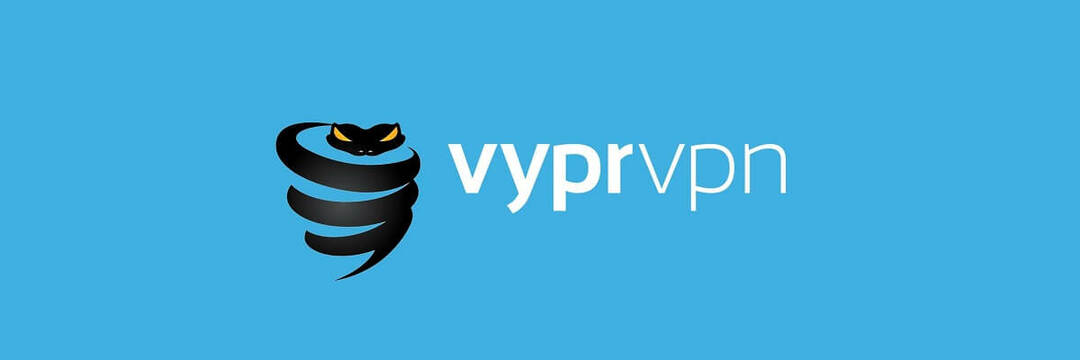- PPTP este cel mai vechi protocol creat de Microsoft. Deși acum este considerat învechit, este încă folosit pentru conexiuni VPN la distanță.
- De asemenea, puteți configura o conexiune VPN prin PPTP pentru a controla un computer prin Internet folosind Remote Desktop.
- De asemenea, este posibil să vă transformați computerul de acasă într-un server VPN pentru a accepta conexiunile de la distanță primite prin VPN.
- Consultați un ghid complet pas cu pas care arată cum să creați și să vă conectați la PPTP VPN pe Windows 10.
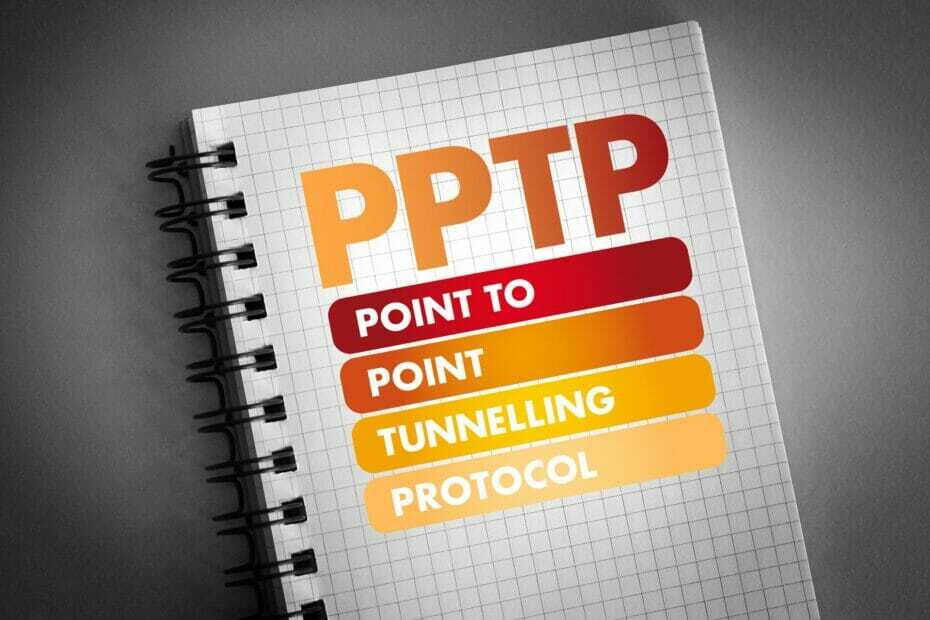
PPTP este cel mai vechi protocol implementat de Microsoft (în 1995). Și majoritatea platformelor au suport nativ pentru PPTP, inclusiv Windows, Mac, Android și iOS.
Ca atare, ați putea fi interesat să înființați un VPN conexiune prin PPTP activată Windows 10 sau alte sisteme de operare.
Vă recomandăm cele mai bune 5 VPN-uri
 |
Reducere de 59% disponibilă pentru planurile de doi ani |  Verificați oferta! Verificați oferta! |
 |
79% reducere + 2 luni gratuite |
 Verificați oferta! Verificați oferta! |
 |
85% reducere! Doar 1,99 USD lunar pentru un plan de 15 luni |
 Verificați oferta! Verificați oferta! |
 |
83% reducere (2,21 $ / lună) + 3 luni gratuite |
 Verificați oferta! Verificați oferta! |
 |
76% (2.83$) pe planul de 2 ani |
 Verificați oferta! Verificați oferta! |
Ce este VPN PPTP?
PPTP VPN este un client de rețea privată virtuală care folosește Protocolul de tunelare punct la punct pentru a se conecta la serverul VPN.
Folosește portul 1723 prin TCP și GRE (protocolul IP 47). Asta înseamnă că trebuie deschideți porturile firewall pentru a permite traficul PPTP de la și către computer.
- Pro
- Majoritatea dispozitivelor au suport nativ pentru PPTP, inclusiv routere
- Conexiuni rapide și stabile, ideale pentru streaming
- O potrivire perfectă pentru computerele mai vechi cu hardware slab
- Contra
- Un protocol VPN învechit din cauza securității reduse
- Poate fi ușor blocat de firewall-uri
- Nu este potrivit pentru utilizarea în afaceri
De ce să folosiți VPN PPTP?
Administratorul de rețea al unei companii ar putea configura un server VPN prin PPTP pentru a permite angajaților să se conecteze de la distanță la birou și să utilizeze resursele intranet, inclusiv fișiere și imprimante.
De asemenea, este posibil configurați un VPN cu Desktop la distanță pentru a accesa de la distanță un computer personal aflat în altă rețea.
Sau, vă puteți conecta pur și simplu la un VPN de pe laptop prin PPTP pentru a vă îmbunătăți confidențialitatea și securitatea online.
Oricare ar fi motivele tale, trebuie configurați un VPN acasă prin protocolul PPTP.
Cea mai bună parte este că nu trebuie să instalați niciun software, deoarece puteți configura setările VPN Windows 10.
Cum folosesc PPTP VPN pe Windows 10?
Creați o conexiune VPN PPTP

- Faceți clic dreapta pe Butonul de start și du-te la Conexiuni de retea.
- Selectați VPN.
- Clic Adăugați o conexiune VPN.
- A stabilit Furnizor VPN la Windows (încorporat).
- La Numele conexiunii, tastați un nume afișat.
- A stabilit Numele sau adresa serverului, scrieți serverul VPN.
- La Tip VPN, Selectați Protocolul de tunelare punct la punct (PPTP).
- A stabilit Tipul informațiilor de conectare la Nume de utilizatorși parola *.
- Scrieți acreditările VPN la Nume utilizator (opțional) și Parola (opțional).
- Verifica Amintiți-vă informațiile mele de conectare.
- Clic Salvați.
*De asemenea, puteți configura o conexiune VPN PPTP pe Windows 10 folosind un card inteligent, o parolă unică sau autentificarea certificatului. Cu toate acestea, combinația nume de utilizator și parolă este mai frecventă.
Dacă doriți să utilizați VPN-ul imediat ce computerul dvs. devine online la pornire, puteți faceți Windows 10 să se conecteze automat la VPN.
Dar dacă doriți să fiți detaliat în acest sens și să vă asigurați că adresa dvs. IP nu se scurge în timpul necesar pentru a introduce codul PIN sau datele de conectare, puteți faceți Windows 10 să se conecteze la VPN înainte de conectare.
Conectați-vă la VPN PPTP

- Apasă pe pictograma de rețea în sistem.
- Selectați conexiunea VPN PPTP.
- Clic Conectați.
- Întrebați Google care este dvs. adresa IP să văd dacă s-a schimbat.
După cum puteți vedea, conectarea la PPTP VPN este la fel de ușoară ca și conectarea la o rețea Wi-Fi. Cu toate acestea, dacă PPTP VPN nu se conectează pe Windows 10, asigurați-vă că remediați această problemă.
De exemplu, dacă Conexiunea VPN este blocată de Paravanul de protecție Windows, trebuie să configurați setările avansate de firewall și să activați o regulă pentru PPTP.
Pentru a accesa de la distanță un computer din altă rețea prin Internet prin configurarea unui VPN PPTP cu Desktop la distanță, aveți nevoie de un router care acceptă conexiuni PPTP.
Dar dacă doriți să vă protejați confidențialitatea și securitatea online, vă sugerăm să utilizați un protocol VPN mai sigur, cum ar fi OpenVPN sau WireGuard. Aceste protocoale sunt acceptate de accesul la internet privat.
De ce să utilizați accesul la internet privat
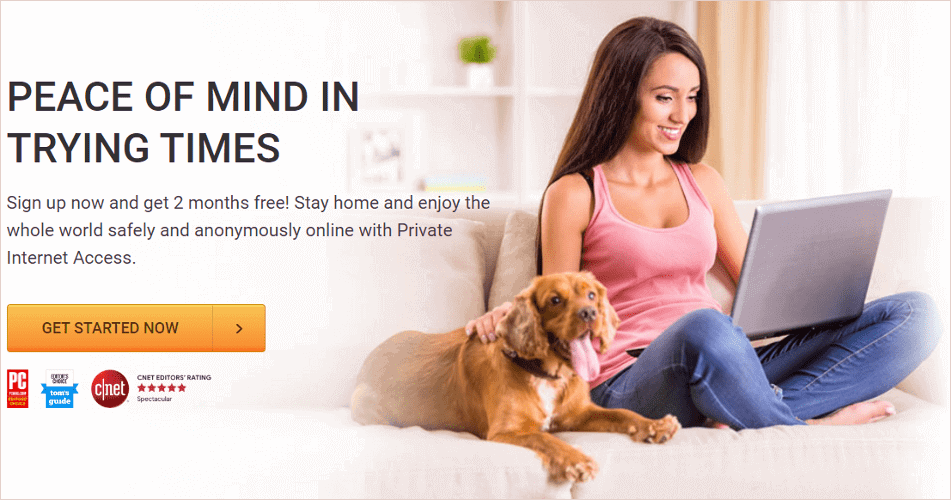
Acces la internet privat este un serviciu VPN care oferă funcții de securitate premium pentru întreaga gospodărie. Suportă nu numai PPTP, ci și protocoale moderne precum OpenVPN sau WireGuard.
În plus, serviciul VPN acceptă servere DNS exclusive, 10 conexiuni simultane, redirecționarea porturilor, un switch de oprire și modul de tunelare divizată.
De asemenea, îl puteți instala la nivel de router în partajați conexiunea VPN cu toate dispozitivele din apropiere.
Ce altceva ar trebui să știți despre PIA:
- +3,300 servere VPN în 48 de țări
- Optimizat pentru streaming și torrenting
- Fără bușteni
- Suport chat live 24/7
- Garanție de returnare a banilor de 30 de zile (fără încercare gratuită)

Acces la internet privat
Bucurați-vă de navigare sigură, torrentare anonimă, jocuri fără întârzieri și streaming nelimitat folosind PIA.
Concluzie
Pentru a rezuma, puteți configura fără efort o conexiune VPN PPTP folosind Furnizor VPN încorporat Windows 10, fără a fi nevoie să instalați niciun software suplimentar.
Este o modalitate excelentă de a vă conecta de la distanță la locul de muncă, de a avea acces la resursele interne ale companiei dvs. și de a accesa fișiere prin VPN.
Cu toate acestea, dacă doriți să obțineți un VPN pentru a vă crește confidențialitatea pe Internet, vă descurajăm puternic să folosiți protocolul PPTP, deoarece este teribil la securitate și poate fi ușor piratat.
În schimb, utilizați un protocol VPN modern, cum ar fi OpenVPN sau WireGuard. Acestea sunt acceptate de accesul la internet privat (cumpărați aici).
întrebări frecvente
Poti activați PPTP VPN în Paravanul de protecție Windows folosind setările avansate de firewall.
Nu, PPTP VPN nu este sigur. Ar trebui să utilizați un modern VPN protocol ca. OpenVPN sau WireGuard.
Da, Windows 10 are suport VPN nativ, inclusiv Windows 10 Home.